win10系統提示刪除文件需要管理員權限的解決方法
win10系統是我們在生活中常用到的一個Windows系統版本,在操作win10系統的電腦時,有很多功能都更加方便,穩定性和安全性也更高。只是有很多用戶在使用win10系統的時候遇到一些問題,不知道如何解決,就比如有的用戶在刪除文件時,系統提示“需要管理員權限”,怎么都不能成功刪除文件,相信有不少用戶都遇到過這個問題,而且還不知道要如何解決。那么接下來小編就跟大家分享一下win10系統解決刪除文件提示需要管理員權限這個問題的方法吧,有需要的朋友一起來看看。
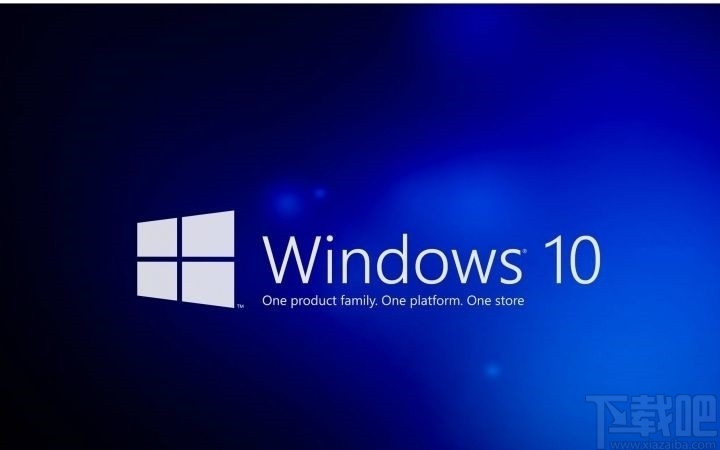
1.首先我們找到想要刪除的文件,右鍵點擊之后在出現的菜單列表中選擇屬性這個選項,如下圖中所示。
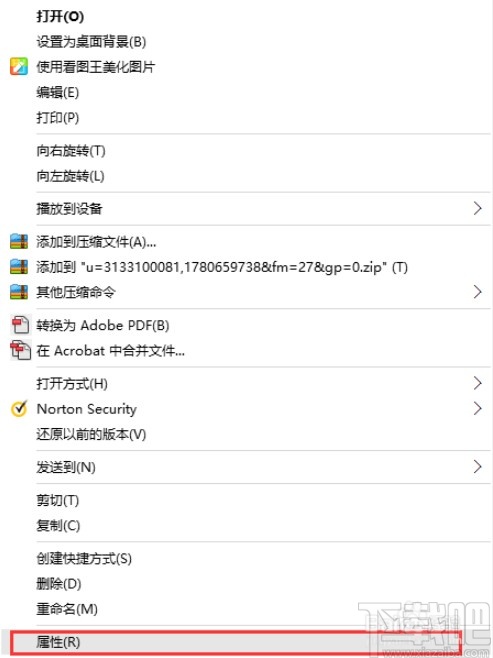
2.點擊屬性之后,在出現的界面上方,找到安全這個模塊,點擊切換到安全設置界面中,如下圖中所示。
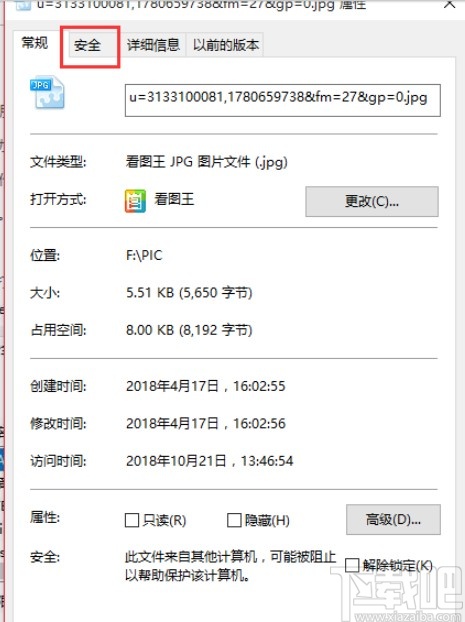
3.切換到這個安全設置界面之后,在下方找到高級這個按鈕,找到之后點擊進入到高級設置界面。

4.打開高級設置界面之后,在其中找到所有者這個選項,找到之后點擊它右邊的更改這個選項,進行下一步的設置。
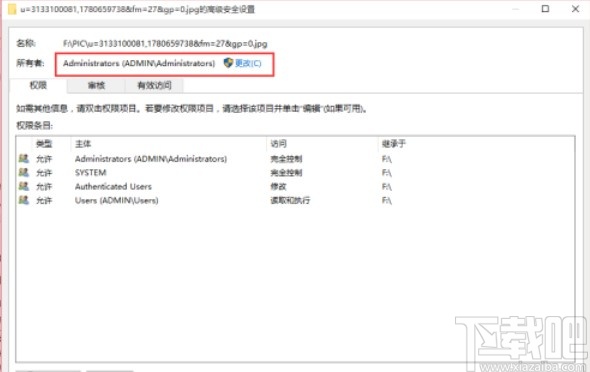
5.下一步在打開的選擇用戶或組這個界面,點擊左下角的高級按鈕,進行用戶或組的查詢。
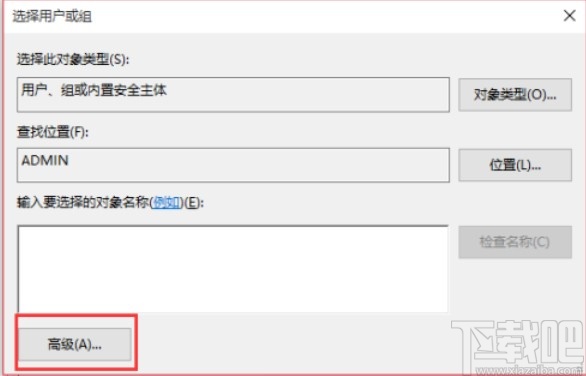
6.在一般性查詢模塊的右邊點擊選擇立即查找這個按鈕,找到之后點擊這個按鈕對用戶或組進行搜索查詢。
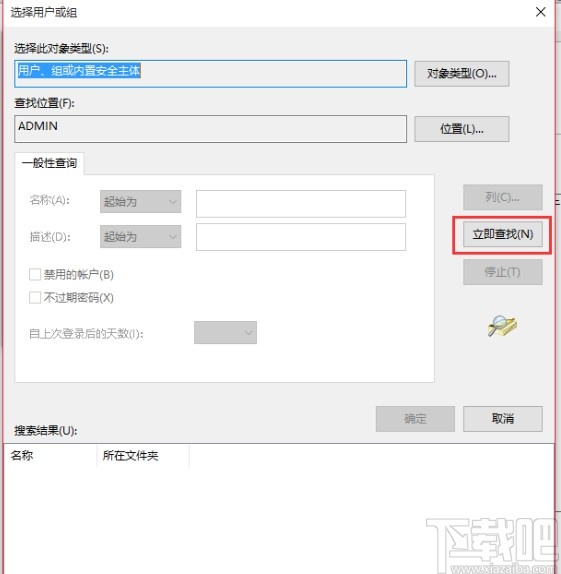
7.接著在搜索查詢的結果中,找到Administrator選項之后,點擊選中它,再點擊確定按鈕。
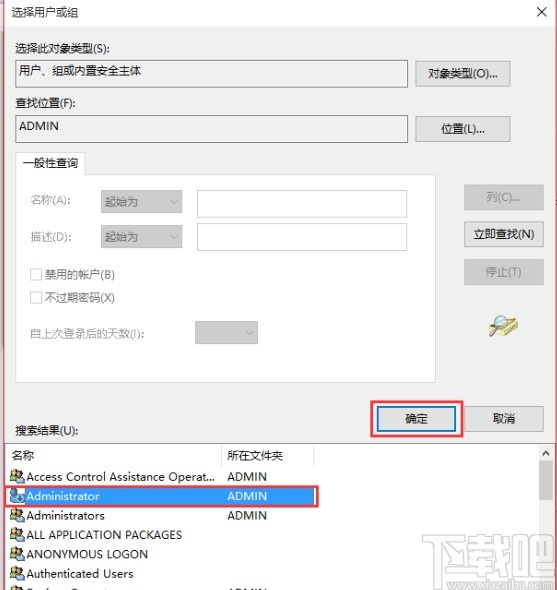
8.之后將這個選擇的用戶成功添加到文件的高級安全設置界面,在訪問位置顯示“完全控制”點擊確定按鈕保存修改之后就大功告成了。
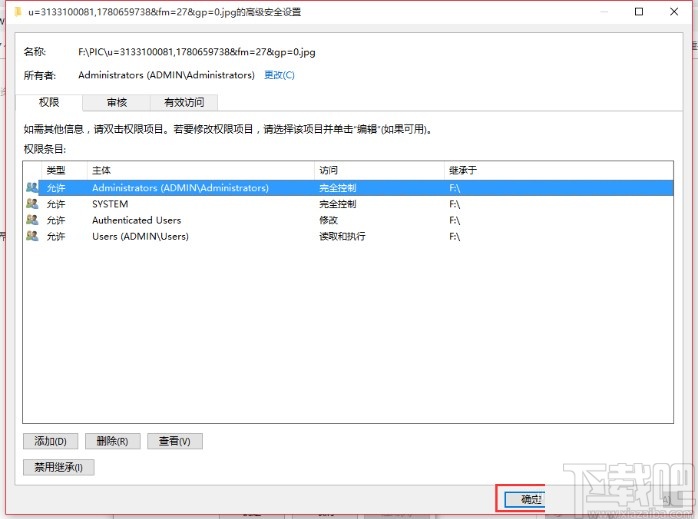
以上就是小編今天跟大家分享的使用win10系統的時候遇到刪除文件提示“需要管理員權限”這個問題時的解決方法了,有需要的朋友趕緊試一試這個方法吧,希望這篇教程能幫到大家。
相關文章:

 網公網安備
網公網安備